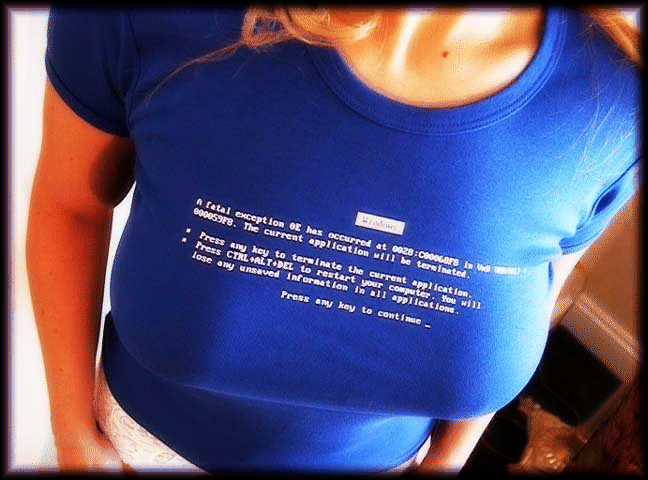A Microsoft operációs rendszereiben a Windows'95 óta egyetlen biztos pont létezik, a kék halál (BSoD=Blue Screen of Death, a halál kék képernyője). Ez egy olyan sikeres része a rendszernek, hogy gyakorlatilag változtatás nélkül kerül át egyik operációs rendszerükből a másikba, bár állítólag a Windows 8-ban már ezen a téren is előrelépés fog mutatkozni, és fekete halál lesz helyette. Végre egy lényegretörő, érdemi és fontos változtatás (arra azért vigyáztak, hogy a BSoD megmaradhasson, így esett a választás a fekete képernyőre és nem a pirosra, ezentúl tehát Black Screen of Death lesz a neve, ha tényleg elkövetik ezt az igen-igen fontos változtatást a rendszerben).
Íme tehát a kék képernyő megjelenésekor előforduló hibakódok és azok esetleges megoldási lehetőségei:
- 0x0000001E: KMODE_EXCEPTION_NOT_HANDLED
- az üzenetnek több oka is lehet
- Főként új telepítésnél ellenőrizd, hogy rendelkezel-e elegendő lemezterülettel.
- Tiltsd le az újonnan telepített illesztőprogramokat. Sor kerülhet az illesztőprogrammal vagy az újonnan telepített programokkal kapcsolatos szolgáltatás letiltására is.
- Ha a számítógép nem indul el normál módban, próbáld elindítani csökkentett módban, majd távolítsd el vagy tiltsd le az újonnan telepített programokat és illesztőprogramokat.
- Frissítsd a rendszert a legújabb BIOS-ra.
- 0x000000D1: DRIVER_IRQL_NOT_LESS_OR_EQUAL
- Kísérlet a lapozható memória elérésére a folyamat túl nagy belső megszakításkérelmi szintjén (IRQL). Ezt általában a helytelen címeket használó illesztőprogramok okozzák. A kernel módú illesztőprogramok számára nem megengedett a lapozható memória elérése nagy IRQL értékekkel.
- Használd a Fájlaláírást ellenőrző eszközt, amely azonosítja a számítógépen található aláíratlan illesztőprogramokat és inkompatibilis rendszerfájlokat. A rendszerfájlok és eszközillesztőfájlok rendelkeznek a Microsoft digitális aláírásával, amely jelzi, hogy ezek eredeti, nem módosított rendszerfájlok, illetve azt, hogy a Microsoft jóváhagyta a Windows rendszerrel való használatukat.
- Az Eszközkezelő segítségével állítsd vissza az illesztőprogram előző verzióját.
- Tiltsd le a leállási üzenetben megadott illesztőprogramot és a többi újonnan telepített illesztőprogramot.
- Ha a számítógép nem indul el normál módban, próbáld elindítani csökkentett módban, majd távolítsd el vagy tiltsd le az újonnan telepített programokat és illesztőprogramokat.
- Ellenőrizd, hogy a hardver kompatibilis-e a Windows-zal.
- 0x000000EA: THREAD_STUCK_IN_DEVICE_DRIVER
- A képernyőillesztő végtelen ciklusba került. Ez általában a videohardver vagy a képernyőillesztő hibáját jelzi.
- Tiltsd le a leállási üzenetben megadott illesztőprogramot és a többi újonnan telepített illesztőprogramot.
- Ha a számítógép nem indul el normál módban, próbáld elindítani csökkentett módban, majd távolítsd el vagy tiltsd le az újonnan telepített programokat és illesztőprogramokat.
- 0x00000050: PAGE_FAULT_IN_NONPAGED_AREA
- A kért adatok nem találhatók a memóriában. A hiba okozója általában egy nyomtatóillesztő vagy távelérési illesztő.
- Az Eszközkezelő segítségével állítsd vissza az illesztőprogram előző verzióját.
- Tiltsd le az újonnan telepített illesztőprogramokat.
- Ha a számítógép nem indul el normál módban, próbáld elindítani csökkentett módban, majd távolítsd el vagy tiltsd le az újonnan telepített programokat és illesztőprogramokat.
- Ellenőrizd, hogy a hardver kompatibilis-e a Windows-zal.
- 0x000000BE: ATTEMPTED_WRITE_TO_READONLY_MEMORY
- Egy eszközillesztő csak olvasható memóriába kísérelt meg írni. A probléma frissítés során fordulhat elő, de a hiba nem korlátozódik a frissítésekre.
- Ellenőrizd, hogy a hardver kompatibilis-e a Windows-zal.
- Ha a számítógép nem indul el normál módban, próbáld elindítani csökkentett módban, majd távolítsd el vagy tiltsd le az újonnan telepített programokat és illesztőprogramokat.
- 0x0000000A: IRQL_NOT_LESS_OR_EQUAL
- A már telepített rendszeren. Az illesztőprogramok nem a megfelelő memóriacímeket használják.
- Ha el lehet indítani az operációs rendszert, ellenőrizd az Eseménynapló segédprogram segítségével, hogy van-e olyan további bejegyzés a rendszernaplóban, amely segít azonosítani a hibát okozó eszközt vagy illesztőprogramot. Az Eseménynapló megnyitásához kattints a Start menü Vezérlőpult parancsára, és kattints duplán a Felügyeleti eszközök, majd az Eseménynapló ikonra.
- Ellenőrizd, hogy a hardver kompatibilis-e a Windows-zal.
- Tiltsd le az újonnan telepített illesztőprogramokat és távolítsd el az újonnan hozzáadott programokat.
- Ha a számítógép nem indul el normál módban, próbáld elindítani csökkentett módban, majd távolítsd el vagy tiltsd le az újonnan telepített programokat és illesztőprogramokat.
- Távolíts el minden újonnan telepített hardvert (memóriát, csatolókártyát, merevlemezt, modemet stb.).
- Ellenőrizd a hardvereszközök illesztőprogramjainak frissítését. Frissítsd a rendszert a legújabb BIOS-ra.
- Tiltsd le a memória-gyorsítótárat a BIOS-ban.
- 0x0000000A: IRQL_NOT_LESS_OR_EQUAL
- Új telepítésen. Az illesztőprogramok nem a megfelelő memóriacímeket használják.
- Amikor a telepítés során megjelenik A telepítő a számítógép hardverkonfigurációját vizsgálja üzenet, nyomd meg az F5 billentyűt. Amikor a program kéri, válaszd ki a megfelelő számítógéptípust.
- Ellenőrizd, hogy a hardver kompatibilis-e a Windows-zal.
- Tiltsd le a memória-gyorsítótárat a BIOS-ban.
- Távolítsd el az összes csatolót, és válaszd le a nem feltétlenül szükséges hardvereszközöket.
- Ha SCSI-kártyát használsz, szerezd be a legfrissebb illesztőprogramot, tiltsd le a szinkronizálási egyeztetést, ellenőrizd a lezárást, és ellenőrizd az eszközök SCSI-azonosítóit.
- Ha IDE-eszközöket használsz, az alaplapon lévő IDE-portot állítsd be elsődleges csatornaként. Ellenőrizd az IDE-eszköz fő/alárendelt beállítását. A merevlemezen kívül távolíts el minden IDE-eszközt.
- Ha a számítógép nem indul el normál módban, próbáld elindítani csökkentett módban, majd távolítsd el vagy tiltsd le az újonnan telepített programokat és illesztőprogramokat.
- 0x00000023 és 0x00000024: NTFS_FILE_SYSTEM
- A merevlemez töredezett, vagy túl sok a fájlírási/-olvasási művelet. Ezt a hibát meghajtótükröző vagy víruskereső szoftverek okozhatják.
- Tiltsd le a víruskereső és a biztonsági másolatot készítő alkalmazásokat, valamint a lemeztöredezettség-mentesítő segédprogramokat.
- A chkdsk futtatásával, majd a számítógép újraindításával ellenőrizd, hogy sérült-e a merevlemez. Ha nem tudod lefuttatni a chkdsk programot, akkor a meghajtót át kell helyezni egy másik számítógépre, és ott kell lefuttatni a chkdsk parancsot.
- Ha a számítógép nem indul el normál módban, próbáld elindítani csökkentett módban, majd távolítsd el vagy tiltsd le az újonnan telepített programokat és illesztőprogramokat.
- 0x0000007B: INACCESSIBLE_BOOT_DEVICE
- A bemeneti/kimeneti rendszer (általában az indítóeszköz vagy a fájlrendszer) inicializálása során hiba történt.
- Ellenőrizd, hogy nincsenek-e vírusok a számítógépen. Ez a STOP üzenet többnyire akkor jelenik meg, ha vírus található a betöltőszektorban.
- Távolítsd el az újonnan hozzáadott merevlemezeket vagy vezérlőket.
- Ha SCSI-kártyát használsz, szerezd be a legfrissebb illesztőprogramot, tiltsd le a szinkronizálási egyeztetést, ellenőrizd a lezárást, és ellenőrizd az eszközök SCSI-azonosítóit.
- Ha IDE-eszközöket használsz, az alaplapon lévő IDE-portot állítsd be elsődleges csatornaként. Ellenőrizd az IDE-eszköz fő/alárendelt beállítását. A merevlemezen kívül távolíts el minden IDE-eszközt.
- A chkdsk futtatásával, majd a számítógép újraindításával ellenőrizd, hogy sérült-e a merevlemez. Ha nem tudod lefuttatni a chkdsk programot, akkor a meghajtót át kell helyezni egy másik számítógépre, és ott kell lefuttatni a chkdsk parancsot.
- Ha a számítógép nem indul el normál módban, próbáld elindítani csökkentett módban, majd távolítsd el vagy tiltsd le az újonnan telepített programokat és illesztőprogramokat.
- 0x0000007F: UNEXPECTED_KERNEL_MODE_TRAP
- Hardver- vagy szoftverprobléma merült fel. Ezt általában hardverhiba okozza.
- Tiltsd le a memória-gyorsítótárat a BIOS-ban.
- Ellenőrizd, hogy a hardver kompatibilis-e a Windows-zal.
- Ha a számítógép nem indul el normál módban, próbáld elindítani csökkentett módban, majd távolítsd el vagy tiltsd le az újonnan telepített programokat és illesztőprogramokat.
- 0x0000009F: DRIVER_POWER_STATE_FAILURE
- Egy illesztőprogram ellentmondásos vagy érvénytelen állapotban van.
- Tiltsd le a leállási üzenetben megadott illesztőprogramot és a többi újonnan telepített illesztőprogramot.
- Frissítsd a szűrő-illesztőprogramokat használó szoftvereket, ilyenek például a víruskeresők és a biztonsági mentést végrehajtó programok.
- Ellenőrizd, hogy a hardver kompatibilis-e a Windows-zal.
- Ha a számítógép nem indul el normál módban, próbáld elindítani csökkentett módban, majd távolítsd el vagy tiltsd le az újonnan telepített programokat és illesztőprogramokat.
- 0xC000021A: FATAL_SYSTEM_ERROR
- A Windows bejelentkezési rendszerfolyamata váratlanul leállt.
- Tiltsd le a leállási üzenetben megadott illesztőprogramot és a többi újonnan telepített illesztőprogramot.
- Ha a számítógép nem indul el normál módban, próbáld elindítani csökkentett módban, majd távolítsd el vagy tiltsd le az újonnan telepített programokat és illesztőprogramokat.
- 0xC0000221: BAD_IMAGE_CHECKSUM
- Ezt a hibát általában a sérült rendszerfájl vagy illesztőprogram, illetve hardverprobléma okozza.
- Cseréld le az azonosított fájlt.
- Ha a számítógép nem indul el normál módban, próbáld elindítani csökkentett módban, majd cseréld le a fájlt.
- 0xC0000218: UNKNOWN_HARD_ERROR
- A rendszerleíró adatbázist tartalmazó fájl megsérült.
- Próbálj meg a Windows lemezéről bebootolva egy rendszer-visszaállítást.
|